Łączenie bezprzewodowe przez Bluetooth
Możesz pracować bezprzewodowo, korzystając z funkcji Bluetooth urządzenia Intuos Pro. Sparuj maksymalnie dwa urządzenia obsługujące technologię Bluetooth.
Uwaga: podczas połączenia przez Bluetooth urządzenie Wacom jest zasilane z akumulatora.
Tematy na tej stronie
- Łączenie bezprzewodowe przez Bluetooth
- Co oznacza kontrolka LED
- Wskazówki dotyczące poprawy łączności Bluetooth
Łączenie bezprzewodowe przez Bluetooth
- Użyj przełącznika USB/Bluetooth, aby wybrać połączenie Bluetooth: BT1
 lub BT2
lub BT2 
- Wyświetl menu połączeń Bluetooth urządzenia hosta i włącz obsługę Bluetooth.
- Naciśnij przycisk zasilania na urządzeniu Wacom, aż do rozpoczęcia powolnego migania niebieskiej diody LED.
- W menu połączenia Bluetooth urządzenia hosta wybierz urządzenie Wacom, gdy się pojawi.
- Kliknij Pair (Paruj) lub przeprowadź parowanie zgodnie z instrukcjami dotyczącymi używanego systemu operacyjnego.
- Niebieska dioda LED przestanie migać po nawiązaniu połączenia przez urządzenie.
- Zamknij menu połączenia Bluetooth.
- Aby połączyć się z drugim urządzeniem obsługującym technologię Bluetooth, użyj przełącznika USB/Bluetooth i przełącz się na pozostałe otwarte połączenie Bluetooth (BT1) lub (BT2), a następnie powtórz powyższe kroki połączenia.
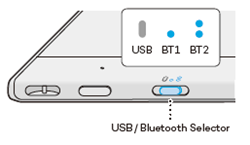
Uwaga: migająca powoli niebieska dioda LED oznacza, że urządzenie jest wykrywane za pośrednictwem łączności Bluetooth.
Wskazówka: użyj przełącznika USB/Bluetooth, aby zmienić połączenie pomiędzy urządzeniami podłączonymi przez Bluetooth a urządzeniem podłączonym przez USB.
Co oznacza kontrolka LED
Informacje są przekazywane za pomocą stanu i koloru kontrolki LED:
| Kolor kontrolki LED | Znaczenie |
|---|---|
| Wył. | W przypadku podłączenia do zasilacza sieciowego za pomocą kabla USB oznacza to pełne naładowanie baterii. W przeciwnym razie oznacza to, że urządzenie jest wyłączone. |
| Biały | Podłączenie do komputera za pośrednictwem kabla USB, bateria jest w pełni naładowana |
| Niebieska (nie miga) | Nawiązanie połączenia z komputerem za pomocą łączności Bluetooth |
| Niebieska (miga powoli) | Nawiązywanie połączenia z komputerem w trybie parowania |
| Niebieska (miga szybko) | Nawiązywanie połączenia z ostatnio sparowanym komputerem |
| Pomarańczowa (nie miga) | Podłączenie do komputera lub zasilacza sieciowego za pośrednictwem kabla USB, ładowanie baterii (> 10%) |
| Pomarańczowa (miga) | Niski poziom naładowania baterii (<= 10%) i nawiązanie połączenia poprzez łączność Bluetooth, podłączenie do komputera lub zasilacza sieciowego za pomocą kabla USB do ładowania |
Wskazówki dotyczące poprawy łączności Bluetooth
- Sprawdź, czy Twój komputer ma wbudowaną antenę Bluetooth. Jeśli takiej nie posiada, kup i zainstaluj adapter Bluetooth.
- Sprawdź wersję Bluetooth na komputerze lub adapterze. Jeśli nie korzystasz ze zgodnej wersji, do połączenia wykorzystaj zgodny adapter Bluetooth.
- Rekomendowana jest wersja 4.0 lub wyższa.
- Wymagana jest co najmniej wersja 2.1.
- Sprawdź Aktualizacje w Centrum Wacom, aby upewnić się, że korzystasz z najnowszego sterownika i oprogramowania układowego urządzenia Wacom.
- Zainstaluj najnowsze aktualizacje systemu operacyjnego.
- Przesuń urządzenie bliżej komputera i upewnij się, że nic się między nimi nie znajduje.
- Rozłącz inne urządzenia Bluetooth, które przesyłają duże ilości danych, takie jak słuchawki, głośniki lub urządzenia pamięci masowej.
| | Nie udostępniaj moich informacji | | Pliki cookies | | Warunki korzystania | | Polityka prywatności |